Come masterizzare con Windows 7
Stai cercando di masterizzare un DVD con Windows 7 ma, essendo poco ferrato in materia, non sai quali opzioni selezionare? Stai cercando un buon software di masterizzazione compatibile con Windows 7, possibilmente gratuito e facile da utilizzare? Perfetto. Sono lieto di annunciarti che sei capitato nel posto giusto al momento giusto: con la guida di oggi scopriremo insieme come masterizzare con Windows 7 per creare dischetti adatti ad ogni circostanza, dai classici CD/DVD con documenti e dati ai DVD video, fino agli intramontabili CD audio da ascoltare in macchina o nel vecchio stereo del salotto.
Windows 7 include “di serie” numerose funzioni dedicate alla masterizzazione, molte più di quante se ne potrebbero immaginare. In ogni caso ci sono anche dei validissimi software prodotti da terze parti che consentono di espandere queste funzionalità o di accedervi in maniera più semplice e rapida. Sta a te scegliere la soluzione migliore in base alle tue esigenze.
Tutto quello di cui hai bisogno è un dischetto vuoto, un masterizzatore e naturalmente po’ di tempo libero. Allora, che dici? Sei pronto a cominciare? Trovi tutte le informazioni di cui hai bisogno qui sotto. Scommetto che imparerai a realizzare i tuoi dischetti in un batter d’occhio!
Masterizzare con le funzioni incluse in Windows 7
Come appena accennato, Windows 7 include svariate funzionalità dedicate alla masterizzazione: scopriamo quali sono quelle più importanti e impariamo a sfruttarle al meglio.
CD/DVD dati

Per creare un comune CD o DVD dati, non devi far altro che inserire un dischetto vuoto nel masterizzatore e cliccare sulla voce Masterizza file su disco contenuta nella finestra che si apre (quella dell’AutoPlay). Qualora non comparisse alcuna finestra, clicca sul pulsante Start di Windows, seleziona la voce Computer dal menu che si apre e fai doppio click sull’icona del CD/DVD. A questo punto devi scegliere che tipo di dischetto creare.
- Come un’unità memoria Flash USB – per creare un dischetto su cui è possibile copiare e cancellare file “al volo”, come sulle chiavette USB. Questo tipo di dischetto è compatibile solo sui PC equipaggiati con una versione di Windows da XP in su, inoltre se non si utilizza un CD/DVD riscrivibile non è possibile recuperare lo spazio occupato dai file cancellati (se cancelli un file, questo non compare più nel dischetto ma non puoi recuperare lo spazio che era occupato da quest’ultimo per aggiungere altri file).
- Con un lettore CD/DVD – per creare un CD/DVD dati di tipo standard, compatibile con una vasta gamma di computer e dispositivi. I dati si scrivono una sola volta (a meno che non si tratti di un dischetto riscrivibile).
Una volta effettuata la tua scelta, clicca sul pulsante Avanti; dopodiché trascina i file che vuoi masterizzare sul dischetto nella finestra dell’Esplora Risorse che si apre e fai click sul pulsante Scrivi su disco collocato in alto a sinistra.
Per concludere, digita il titolo che desideri assegnare al disco, scegli una velocità di registrazione dall’apposito menu a tendina (scegli una velocità bassa se vuoi ridurre il verificarsi di errori di scrittura) e clicca sul pulsante Avanti per dare conferma e avviare la masterizzazione.
CD audio
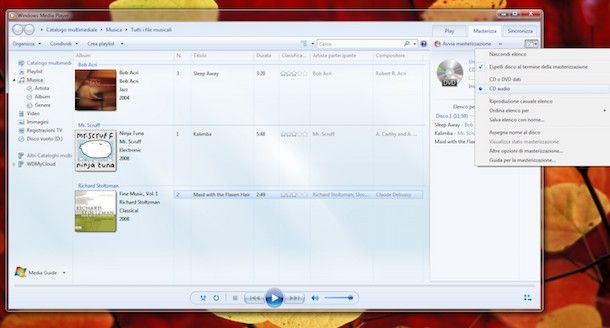
Forse non tutti lo sanno, ma con il buon vecchio Windows Media Player è possibile creare dei CD audio compatibili con qualsiasi computer o impianto stereo. Come si fa? Te lo spiego subito.
Il primo passo che devi compiere è avviare Windows Media Player dal menu Start di Windows. Dopodiché, se non l’hai fatto ancora, devi selezionare la scheda Musica dalla barra laterale di sinistra e trascinare nel programma tutti i brani musicali che desideri masterizzare su CD.
Ad operazione completata, clicca sulla scheda Masterizza che si trova in alto a destra, trascina le canzoni da copiare sul CD nella barra che compare di lato e seleziona la voce CD audio dal menu di Windows Media Player (l’icona della finestra con le spunte blu che si trova in alto a destra). Per concludere, fai click sul pulsante Avvia masterizzazione (sempre in alto a destra) e attendi che il tuo dischetto venga masterizzato.
Per impostazione predefinita, Windows Media Player masterizza i dischetti alla massima velocità. Per abbassare la velocità di scrittura del CD e ridurre il rischio di errori di scrittura, clicca sull’icona della finestra con le spunte blu che si trova in alto a destra e seleziona la voce Altre opzioni di masterizzazione dal menu che compare. Dopodiché imposta il valore Lenta o Media nel menu a tendina velocità di masterizzazione e clicca su OK per salvare le impostazioni.
DVD video
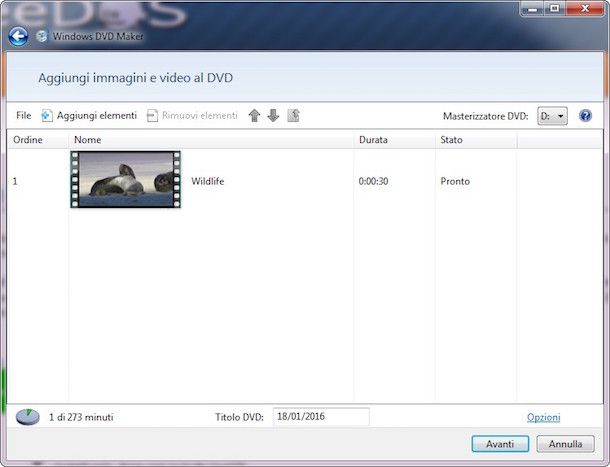
Hai bisogno di creare un DVD video compatibile con il tuo lettore DVD da salotto? Nessun problema. Windows 7 include Windows DVD Maker, un software molto semplice da usare che permette di creare dei DVD video standard partendo da file AVI, WMV ed MPG.
Per utilizzare Windows DVD Maker, avvia l’applicazione dal menu Start di Windows e clicca sul pulsante Scegli foto e video. Seleziona quindi i video che desideri masterizzare sul dischetto (oppure trascinali nella finestra del programma); seleziona l’unità del masterizzatore DVD dal menu a tendina in alto a destra e digita il titolo che vuoi assegnare al dischetto nell’apposito campo di testo in basso a destra. I DVD in formato standard possono ospitare fino a 150 minuti di video, quelli dual-layer il doppio.
Ad operazione completata, clicca sul pulsante Avanti, seleziona il tipo da menu che vuoi includere nel tuo DVD, se vuoi personalizzalo usando i pulsanti che vedi in alto (Testo menu, Personalizza menu ecc.) e avvia la masterizzazione del tuo DVD cliccando sul pulsante Masterizza. L’operazione potrebbe durare un bel po’ di tempo in quanto i video, prima di essere masterizzati, vengono convertiti nel formato dei DVD standard.
Masterizzare file ISO

Hai scaricato un file immagine in formato ISO da Internet e non sai come masterizzarlo? Ho ottime notizie da darti. Windows 7 include un piccolo ma efficacissimo tool che permette di masterizzare i file ISO con un semplice doppio click sulla loro icona.
Una volta aperto il file da masterizzare, non devi far altro che scegliere se verificare il disco dopo la masterizzazione mettendo o rimuovendo il segno di spunta dall’apposita voce e cliccare sul pulsante Masterizza.
Nel caso in cui facendo doppio click su un file ISO, questo non si aprisse con l’utility di masterizzazione di Windows 7, risolvi il problema così: fai click destro su un file ISO qualsiasi, seleziona la voce Proprietà dal menu che compare, clicca sul pulsante Cambia e seleziona l’utility Masterizzazione immagini disco di Windows dalla finestra che si apre.
Programmi di masterizzazione alternativi per Windows 7
Se vuoi masterizzare con Windows 7 ma le funzioni incluse “di serie” nel sistema operativo non ti soddisfano, prova con un software di terze parti. Qui sotto ne trovi elencati un paio fra i migliori.
CDBurnerXP
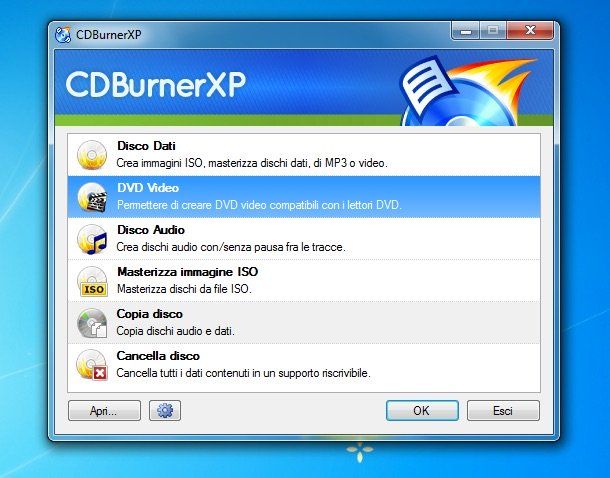
CDBurnerXP è uno dei migliori software gratuiti dedicati alla masterizzazione. Permette di creare CD e DVD di dati, CD audio, DVD video (partendo da video già convertiti), copia dischetti già esistenti e masterizza file ISO.
Per scaricarlo sul tuo PC, collegati al suo sito Internet ufficiale e clicca prima sulla voce Più opzioni download che si trova accanto all’icona del CD azzurro e poi sul collegamento 32 bit (compatibile x64) che si trova accanto alla voce Versione portable. In questo modo scaricherai la versione portable del programma che si può utilizzare senza affrontare noiose procedura d’installazione e si può eseguire anche da una chiavetta USB.
Al termine del download, apri l’archivio zip che contiene CDBurnerXP, estraine il contenuto in una cartella di tua scelta e avvia l’eseguibile cdbxpp.exe. Dopodiché seleziona l’italiano dal menu a tendina per la scelta della lingua, clicca sul pulsante OK e scegli che tipo di dischetto creare: Disco dati, Disco audio, DVD video Immagine ISO, Copia disco ecc. Per maggiori informazioni sul funzionamento del programma consulta il mio tutorial su come masterizzare gratis.
ImgBurn
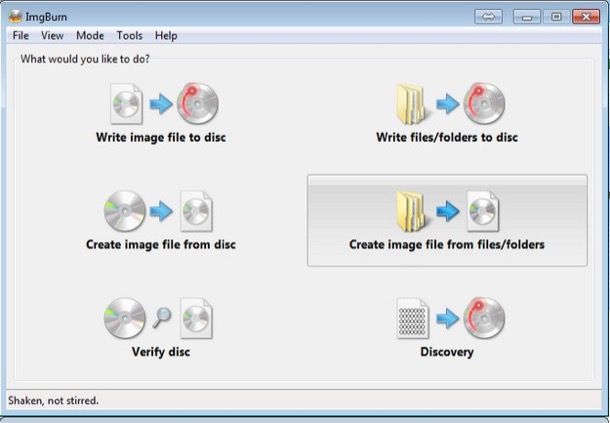
Se hai bisogno di masterizzare file ISO o altri formati di file immagine (BIN, CCD, CDI, CUE, DI, DVD, GI, IMG, MDS o NRG), ti consiglio vivamente di provare ImgBurn che è completamente gratuito e molto facile da usare. Permette anche di creare file immagine partendo da dischetti già esistenti e di creare copie 1:1 di qualsiasi dischetto, ma non permette di clonare i CD/DVD protetti con sistemi anticopia (a meno di non ricorrere a software esterni come quelli che ti ho segnalato nel mio post su come rippare un DVD).
Per scaricare ImgBurn sul tuo PC, collegati al suo sito Internet ufficiale e clicca prima sulla voce Mirror x – Provided by MajorGeeks e poi su Download@MajorGeeks. Al termine del download, apri il file SetupImgBurn_x.x.exe che hai appena scaricato sul tuo PC e fai click prima su Sì e poi su Next. Metti quindi il segno di spunta accanto alla voce I accept the terms of the License Agreement e clicca prima su Next 6 volte consecutive e poi su Sì e Close per concludere il setup.
Se durante il processo d’installazione ti viene chiesto di scaricare dei software promozionali aggiuntivi (es. Ad-Aware o Skype), rifiuta mettendo il segno di spunta accanto alla voce Installazione personalizzata/Non accetto e deseleziona tutte le altre opzioni.
Al termine dell’installazione, scarica il file per tradurre ImgBurn in italiano (italian.lng) da questa pagina Web e copialo nella cartella Computer > C: > Program Files (x86) > ImgBurn > Languages del tuo computer. Dopodiché avvia il programma e scegli che tipo di dischetto masterizzare.
Per masterizzare un file immagine devi cliccare sul pulsante Masterizza un’immagine, dopodiché devi pigiare sull’icona della cartella gialla, devi scegliere il file da masterizzare e devi cliccare sull’icona con i due CD per avviare la masterizzazione.
Se ti servono maggiori informazioni sul funzionamento del software consulta il mio tutorial su come masterizzare ISO. Se invece vuoi dare un’occhiata ad altri programmi per la masterizzazione compatibili con Windows 7, consulta il mio post sui migliori programmi per masterizzare.

Autore
Salvatore Aranzulla
Salvatore Aranzulla è il blogger e divulgatore informatico più letto in Italia. Noto per aver scoperto delle vulnerabilità nei siti di Google e Microsoft. Collabora con riviste di informatica e cura la rubrica tecnologica del quotidiano Il Messaggero. È il fondatore di Aranzulla.it, uno dei trenta siti più visitati d'Italia, nel quale risponde con semplicità a migliaia di dubbi di tipo informatico. Ha pubblicato per Mondadori e Mondadori Informatica.






